'>

మీరు Google Chrome ను ఉపయోగిస్తుంటే మరియు మీరు పొందుతున్నారు “సర్వర్ DNS చిరునామా కనుగొనబడలేదు” మీరు కొన్ని వెబ్సైట్లను సందర్శించడానికి ప్రయత్నించినప్పుడు దోష సందేశం, చింతించకండి! ఇది ఖచ్చితంగా మీరు పరిష్కరించగల విషయం…
ఇక్కడ 5 పరిష్కారాలు ఉన్నాయి
ఇతర Chrome వినియోగదారుల కోసం ఈ సమస్యను పరిష్కరించడానికి ప్రయత్నించడానికి ఇక్కడ ఐదు పరిష్కారాలు ఉన్నాయి. మీరు అవన్నీ ప్రయత్నించాల్సిన అవసరం లేదు. మీరు సమస్యను పరిష్కరించేదాన్ని కనుగొనే వరకు జాబితాలో మీ పనిని చేయండి.
- మీ ‘etc’ ఫోల్డర్లోని అన్ని ఫైల్లను తొలగించండి
- Chrome యొక్క హోస్ట్ కాష్ను క్లియర్ చేయండి
- మీ నెట్వర్క్ అడాప్టర్ డ్రైవర్ను నవీకరించండి
- మీ DNS సర్వర్లను కాన్ఫిగర్ చేయండి
- DNS ను పునరుద్ధరించండి మరియు ఫ్లష్ చేయండి
- VPN ని ఉపయోగించండి
పరిష్కరించండి 1: మీ ‘etc’ ఫోల్డర్లోని అన్ని ఫైల్లను తొలగించండి
ఇది సాధారణ పరిష్కారం. వెళ్ళండి సి: విండోస్ సిస్టమ్ 32 డ్రైవర్లు మొదలైనవి మరియు అక్కడ ఉన్న అన్ని ఫైళ్ళను తొలగించండి. Chrome తో మళ్ళీ ఇంటర్నెట్ను యాక్సెస్ చేయడానికి ప్రయత్నించండి.
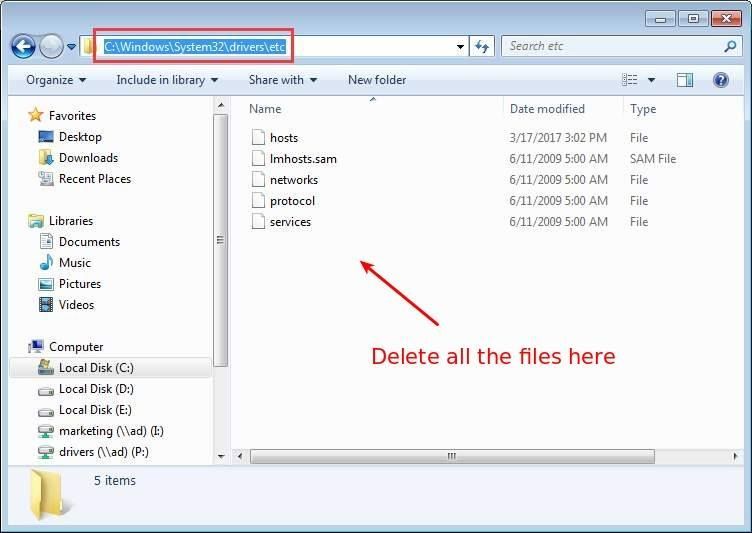
పరిష్కరించండి 2: Chrome యొక్క హోస్ట్ కాష్ను క్లియర్ చేయండి
Chrome యొక్క హోస్ట్ కాష్ పాడైతే లేదా చాలా నిండి ఉంటే, మీరు ఏ వెబ్సైట్లను యాక్సెస్ చేయలేరు. ఇది సమస్యకు చాలా సాధారణ కారణం మరియు పరిష్కరించడానికి చాలా సులభం:
1) Chrome ను తెరిచి టైప్ చేయండి chrome: // నెట్-ఇంటర్నల్స్ / # dns చిరునామా పట్టీలో, మీ కీబోర్డ్లో ఎంటర్ నొక్కండి, ఆపై క్లిక్ చేయండి హోస్ట్ కాష్ క్లియర్ బటన్.
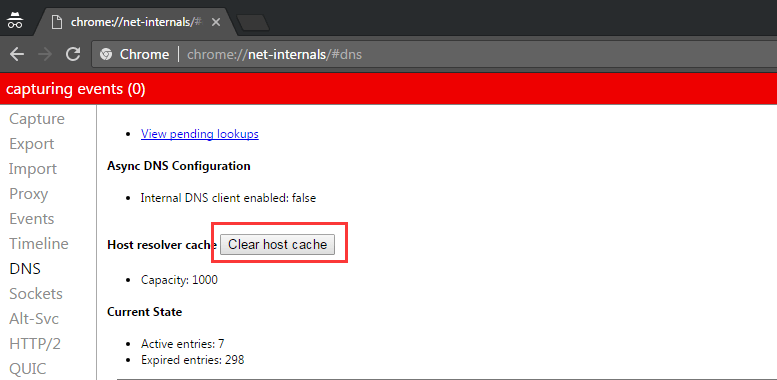
2) సమస్య పరిష్కరించబడిందో లేదో తనిఖీ చేయండి.
పరిష్కరించండి 3: మీ నెట్వర్క్ అడాప్టర్ డ్రైవర్ను నవీకరించండి
DNS లోపం పాతది, తప్పు లేదా పాడైన నెట్వర్క్ అడాప్టర్ డ్రైవర్ వల్ల సంభవించవచ్చు. మీరు మీ నెట్వర్క్ అడాప్టర్ డ్రైవర్ను మాన్యువల్గా అప్డేట్ చేయవచ్చు లేదా, డ్రైవర్లతో ఆడుకోవడంలో మీకు నమ్మకం లేకపోతే, మీరు దీన్ని స్వయంచాలకంగా చేయవచ్చు డ్రైవర్ ఈజీ .
డ్రైవర్ ఈజీ మీ సిస్టమ్ను స్వయంచాలకంగా గుర్తిస్తుంది మరియు దాని కోసం సరైన డ్రైవర్లను కనుగొంటుంది. మీ కంప్యూటర్ ఏ సిస్టమ్ నడుస్తుందో ఖచ్చితంగా తెలుసుకోవలసిన అవసరం లేదు, తప్పు డ్రైవర్ను డౌన్లోడ్ చేసి, ఇన్స్టాల్ చేయాల్సిన అవసరం మీకు లేదు మరియు ఇన్స్టాల్ చేసేటప్పుడు పొరపాటు చేయడం గురించి మీరు ఆందోళన చెందాల్సిన అవసరం లేదు.
మీరు మీ డ్రైవర్లను స్వయంచాలకంగా నవీకరించవచ్చు ఉచితం లేదా కోసం డ్రైవర్ ఈజీ యొక్క వెర్షన్. ప్రో వెర్షన్తో దీనికి కేవలం 2 క్లిక్లు పడుతుంది (మరియు మీకు పూర్తి మద్దతు మరియు 30-రోజుల డబ్బు తిరిగి హామీ లభిస్తుంది):
1) డౌన్లోడ్ మరియు డ్రైవర్ ఈజీని ఇన్స్టాల్ చేయండి.
2) డ్రైవర్ ఈజీని రన్ చేసి క్లిక్ చేయండి ఇప్పుడు స్కాన్ చేయండి . డ్రైవర్ ఈజీ మీ కంప్యూటర్ను స్కాన్ చేస్తుంది మరియు ఏదైనా సమస్య డ్రైవర్లను కనుగొంటుంది.
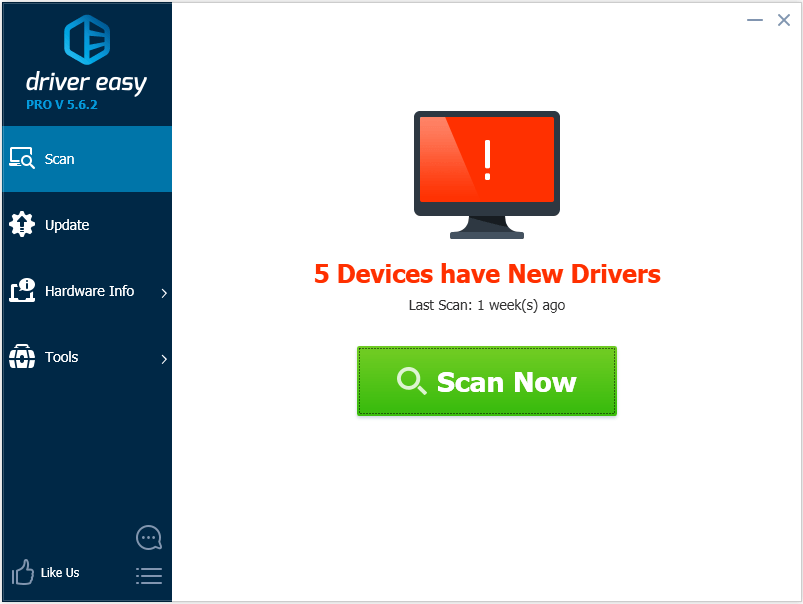
3) క్లిక్ చేయండి నవీకరణ ఈ డ్రైవర్ యొక్క సరైన సంస్కరణను స్వయంచాలకంగా డౌన్లోడ్ చేయడానికి ఫ్లాగ్ చేసిన నెట్వర్క్ అడాప్టర్ డ్రైవర్ పక్కన ఉన్న బటన్, ఆపై మీరు దీన్ని మాన్యువల్గా ఇన్స్టాల్ చేయవచ్చు (మీరు దీన్ని ఉచిత వెర్షన్తో చేయవచ్చు).
లేదా క్లిక్ చేయండి అన్నీ నవీకరించండి యొక్క సరైన సంస్కరణను స్వయంచాలకంగా డౌన్లోడ్ చేసి, ఇన్స్టాల్ చేయడానికి అన్నీ మీ సిస్టమ్లో తప్పిపోయిన లేదా కాలం చెల్లిన డ్రైవర్లు (దీనికి ఇది అవసరం ప్రో వెర్షన్ - మీరు అన్నీ నవీకరించు క్లిక్ చేసినప్పుడు అప్గ్రేడ్ చేయమని ప్రాంప్ట్ చేయబడతారు).
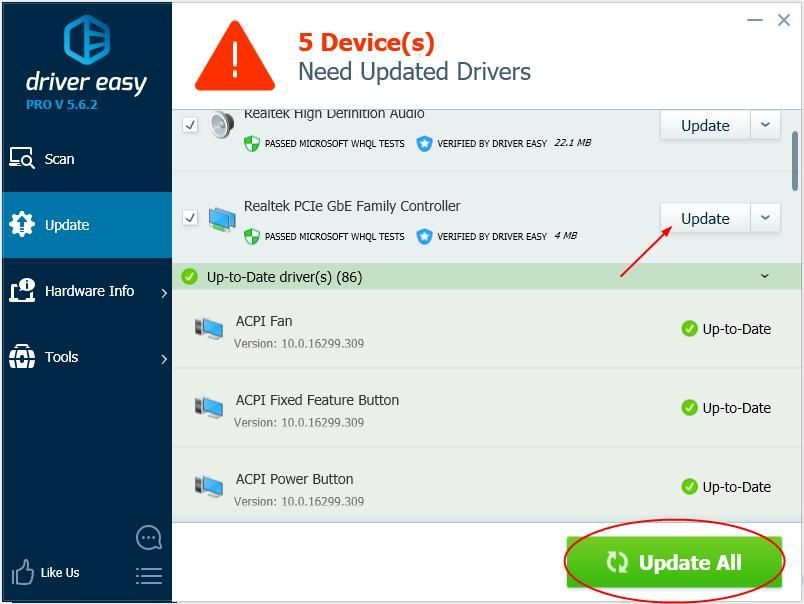 గమనిక: డ్రైవర్ను నవీకరించడానికి డ్రైవర్ ఈజీకి నెట్వర్క్ కనెక్షన్ అవసరం. మీ విండోస్ ఇంటర్నెట్ను యాక్సెస్ చేయలేకపోతే, ఉపయోగించండి ఆఫ్లైన్ స్కాన్ మీకు సహాయం చేయడానికి డ్రైవర్ సులభం.
గమనిక: డ్రైవర్ను నవీకరించడానికి డ్రైవర్ ఈజీకి నెట్వర్క్ కనెక్షన్ అవసరం. మీ విండోస్ ఇంటర్నెట్ను యాక్సెస్ చేయలేకపోతే, ఉపయోగించండి ఆఫ్లైన్ స్కాన్ మీకు సహాయం చేయడానికి డ్రైవర్ సులభం. 4) మీ కంప్యూటర్ను పున art ప్రారంభించి, సమస్య పరిష్కరించబడిందో లేదో చూడండి.
పరిష్కరించండి 4: మీ DNS సర్వర్ను మార్చండి సెట్టింగులు
మీ DNS సర్వర్ సెట్టింగులు తప్పుగా కాన్ఫిగర్ చేయబడితే, మీరు ఇంటర్నెట్ను యాక్సెస్ చేయలేరు. వాటిని సరిగ్గా సెట్ చేయడానికి క్రింది దశలను అనుసరించండి.
1)మీ కీబోర్డ్లో, నొక్కండి విండోస్ లోగో కీ మరియు ఆర్ అదే సమయంలో.
2) టైప్ చేయండి నియంత్రణ ప్యానెల్ ఖాళీ పెట్టెలో మరియు క్లిక్ చేయండి అలాగే :
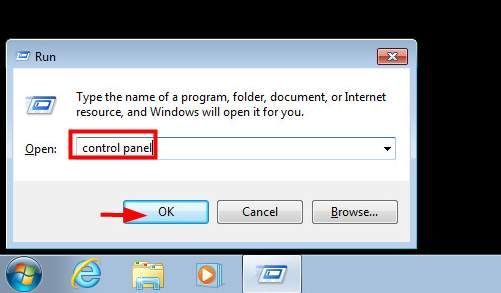
3) వీక్షణ ద్వారా చిన్న చిహ్నాలు ఆపై క్లిక్ చేయండి నెట్వర్క్ మరియు భాగస్వామ్య కేంద్రం :
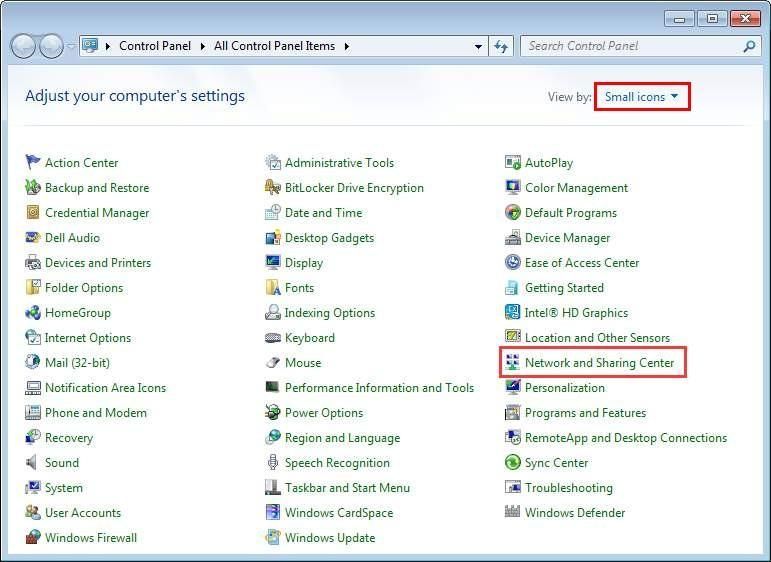
4) క్లిక్ చేయండి అడాప్టర్ సెట్టింగులను మార్చండి :
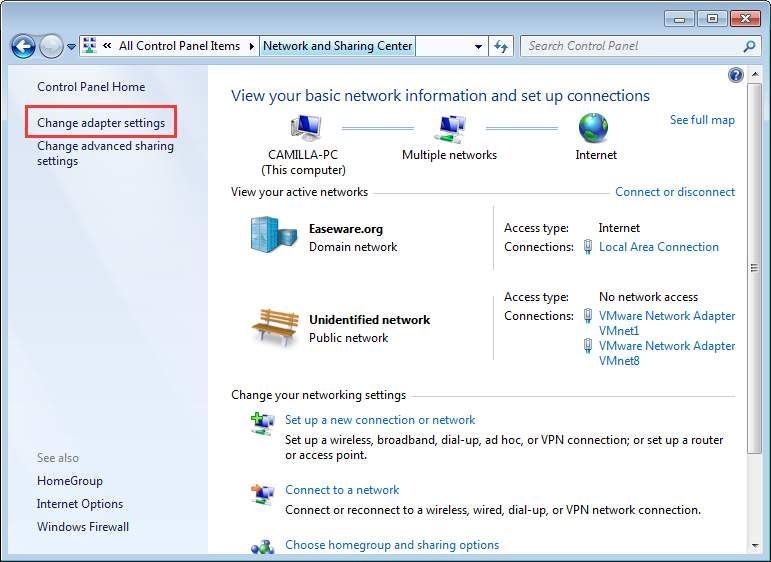
5) కనెక్షన్ చిహ్నంపై కుడి క్లిక్ చేయండి (లోకల్ ఏరియా కనెక్షన్ లేదా వైర్లెస్ నెట్వర్క్ కనెక్షన్), ఆపై క్లిక్ చేయండి లక్షణాలు :
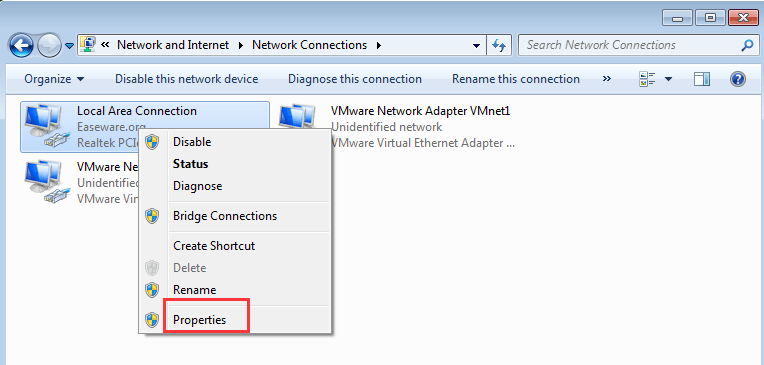
6) క్లిక్ చేయండి ఇంటర్నెట్ ప్రోటోకాల్ వెర్షన్ 4 (TCP / IPv4) ఆపై క్లిక్ చేయండి లక్షణాలు :
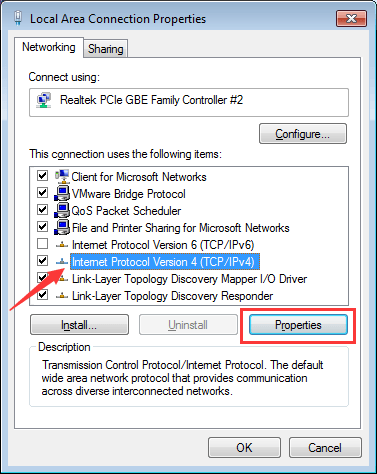
7) లో సాధారణ టాబ్, ‘DNS సర్వర్ చిరునామాను స్వయంచాలకంగా పొందండి’ ఇప్పటికే ఎంచుకోబడిందా అనే దానిపై ఆధారపడి కిందివాటిలో ఒకటి చేయండి. గాని:
a) ఉంటే DNS సర్వర్ చిరునామాను స్వయంచాలకంగా పొందండి ఇప్పటికే ఎంచుకోలేదు, దాన్ని ఎంచుకుని, ఆపై క్లిక్ చేయండి అలాగే :
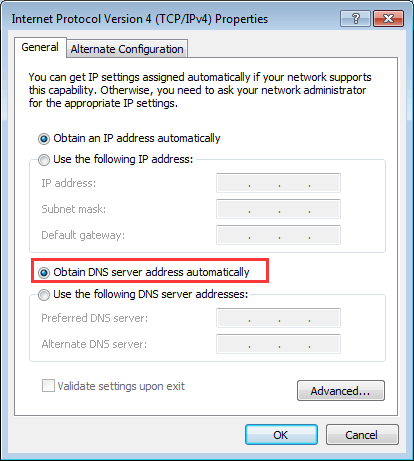
బి) ‘డిఎన్ఎస్ సర్వర్ల చిరునామాను స్వయంచాలకంగా పొందండి’ ఇప్పటికే ఎంచుకోబడితే, ఎంచుకోండి కింది DNS సర్వర్ చిరునామాను ఉపయోగించండి బదులుగా, కింది సర్వర్ చిరునామాను ఎంటర్ చేసి క్లిక్ చేయండి అలాగే :
ఇష్టపడే DNS సర్వర్: 8.8.8.8
ప్రత్యామ్నాయ DNS సర్వర్: 8.8.4.4
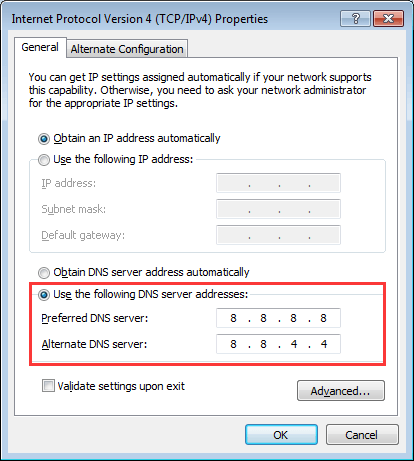
8) సమస్య పరిష్కారమైందో లేదో తనిఖీ చేయండి.
పరిష్కరించండి 5: DNS ను పునరుద్ధరించండి మరియు ఫ్లష్ చేయండి
మీరు సందర్శించే వెబ్సైట్ల యొక్క IP చిరునామాలను విండోస్ స్వయంచాలకంగా నిల్వ చేస్తుంది, కాబట్టి మీరు తదుపరిసారి వాటిని సందర్శించినప్పుడు అవి వేగంగా తెరుచుకుంటాయి. ఈ కాష్ పాతది లేదా పాడైతే, అది మిమ్మల్ని ఇంటర్నెట్ను పూర్తిగా యాక్సెస్ చేయకుండా ఆపుతుంది. ఇది మీ సమస్యకు కారణమవుతుందో లేదో చూడటానికి, DNS ను పునరుద్ధరించండి మరియు ఫ్లష్ చేయండి:
1) నొక్కండి విండోస్ + ఆర్ మీ కీబోర్డ్లో.
2) టైప్ చేయండి cmd ఆపై నొక్కండి Ctrl + Shift + Enter అడ్మినిస్ట్రేటర్ కమాండ్ ప్రాంప్ట్ తెరవడానికి. (అడ్మినిస్ట్రేటర్ మోడ్లో కమాండ్ ప్రాంప్ట్ను తెరవనందున ఎంటర్ నొక్కండి లేదా సరి క్లిక్ చేయండి.)
3) టైప్ చేయండి ipconfig / flushdns మరియు నొక్కండి నమోదు చేయండి మీ కీబోర్డ్లో:
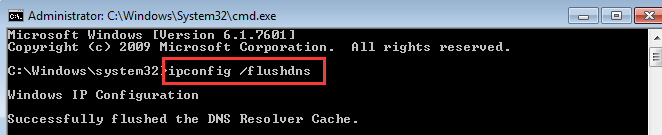
4) టైప్ చేయండి ipconfig / పునరుద్ధరించండి మరియు నొక్కండి నమోదు చేయండి మీ కీబోర్డ్లో:
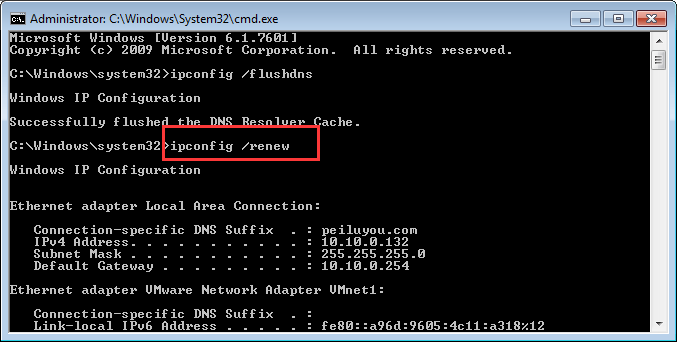
5) టైప్ చేయండి ipconfig / registerdns మరియు నొక్కండి నమోదు చేయండి మీ కీబోర్డ్లో:
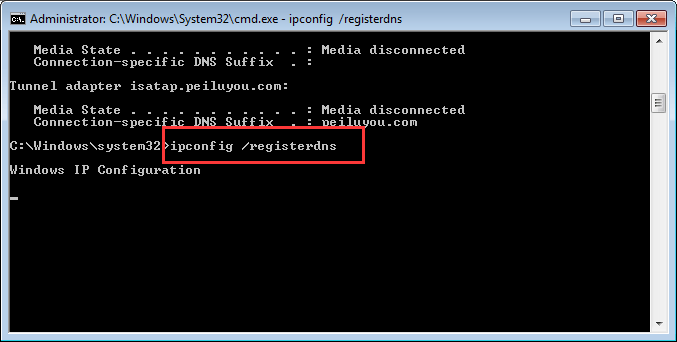
6) మీ PC ని రీబూట్ చేసి, సమస్య పరిష్కరించబడిందో లేదో చూడండి.
పరిష్కరించండి 6: VPN ని ఉపయోగించండి
మీరు సర్వర్ DNS చిరునామాను ఎదుర్కొంటే కొన్ని వెబ్సైట్లతో సమస్య కనుగొనబడలేదు, మీరు సమస్యలను పరిష్కరించడానికి VPN ని ఉపయోగించడానికి ప్రయత్నించవచ్చు. వెబ్సైట్ యొక్క DNS ను ISP (ఇంటర్నెట్ సర్వీస్ ప్రొవైడర్) నిరోధించినట్లయితే, మీరు సమస్యలో పడ్డారు.
ఇది ఉపయోగించమని సిఫార్సు చేయబడింది VPN మంచి పేరుతో. మీరు ఏ ఉత్పత్తిని విశ్వసించవచ్చో మీకు తెలియకపోతే, మీరు ఉపయోగించవచ్చు నార్డ్విపిఎన్ (మీరు ఉపయోగించవచ్చు NordVPN కూపన్లు మరియు ప్రోమో సంకేతాలు డిస్కౌంట్ పొందడానికి, మీరు మరింత శోధించడానికి ఎక్కువ సమయం కేటాయించాల్సిన అవసరం లేదు.)
1) డౌన్లోడ్ మీ కంప్యూటర్కు నార్డ్విపిఎన్ (మీరు ప్రస్తుతం ఉత్పత్తిని కొనుగోలు చేస్తే 75% తగ్గింపు పొందవచ్చు.).
2) NordVPN ను అమలు చేసి దాన్ని తెరవండి.
3) మీరు కనెక్ట్ కావాలనుకునే దేశాన్ని ఎంచుకోవడం ద్వారా సర్వర్కు కనెక్ట్ అవ్వండి.
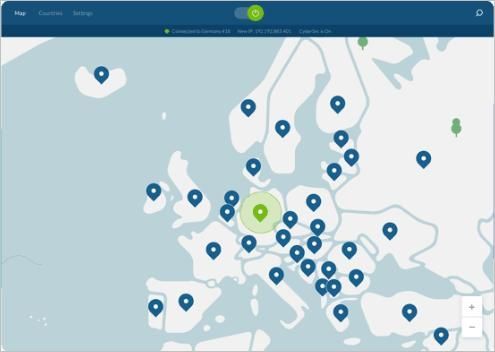
ఈ పరిష్కారాలలో ఒకటి మీ నెట్వర్క్ లోపాన్ని పరిష్కరిస్తుందని ఆశిద్దాం. మీకు ఏవైనా ప్రశ్నలు లేదా వ్యాఖ్యలు ఉంటే దయచేసి మాకు తెలియజేయండి.
![[2021 పరిష్కరించండి] రెయిన్బో సిక్స్ సీజ్ వాయిస్ చాట్ పనిచేయడం లేదు](https://letmeknow.ch/img/sound-issues/45/rainbow-six-siege-voice-chat-not-working.png)





